1、首先,在需要设置柱状图的数据单元格上点击鼠标右键,并选择“插入”选项卡中的“图表”选项。
2、在弹出的图表类型列表中,选择“堆积柱状图”的样式。

3、此时,系统会自动根据所选数据创建一个堆积柱状图,并且如果需要显示每个数据点的具体数值,可以在该图表上右键点击,并选择“添加数据标签”。
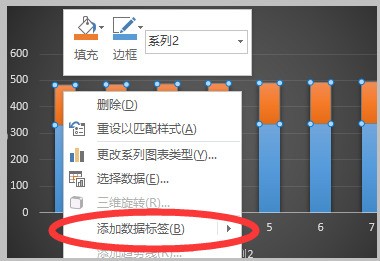
4、选择后,在图形上添加数据并进行比较时,在不同系列的图样颜色上,通常会使用不同颜色或不同透明度来区分。这种设计有助于更清晰地展示数据之间的差异。

追问: 但起点不一样,如何作出比较呢
追答: 那两个系列分别是什么?
追问: 灰色部分是总人数,橘色部分是部门人数.
追答: 如果您想在比较两个系列数据时,可以使用常规柱状图而非堆积型柱状图。但需要将部门人数设置为次坐标轴。或者您也可以将部门人数转换成百分比,并进行绘图展示。